La pantalla del monitor Dell parpadea cuando la velocidad de actualización de MacBook M1 se establece como Variable (40-60 Hz)
概要: En este artículo, se proporciona información sobre un problema de parpadeo de pantalla cuando se conecta a una MacBook M1. Esto se observa en los monitores Dell S2721Q, S2721QS y S2722QC. ...
現象
La pantalla del monitor parpadea
Es posible que note que la pantalla parpadea en el monitor Dell cuando la velocidad de actualización en la MacBook M1 está configurada en Variable (40-60 Hz).
Productos afectados:
- S2721Q
- S2721QS
- S2722QC
- S2721QSA
原因
Este es un problema de compatibilidad conocido y no es necesario reemplazar el hardware.
解決方法
Actualice macOS a la versión 13.0.1 o a una superior para evitar parpadeos relacionados con la velocidad de actualización variable (VRR).
Cambie la frecuencia de actualización de variable a 60 Hz en la MacBook
Utilice las instrucciones a continuación para cambiar la frecuencia de actualización de Variable (40-60 Hz) a 60 Hz en la MacBook.
- Seleccione Apple menu
 → System Preferences, a continuación, haga clic en Displays.
→ System Preferences, a continuación, haga clic en Displays. 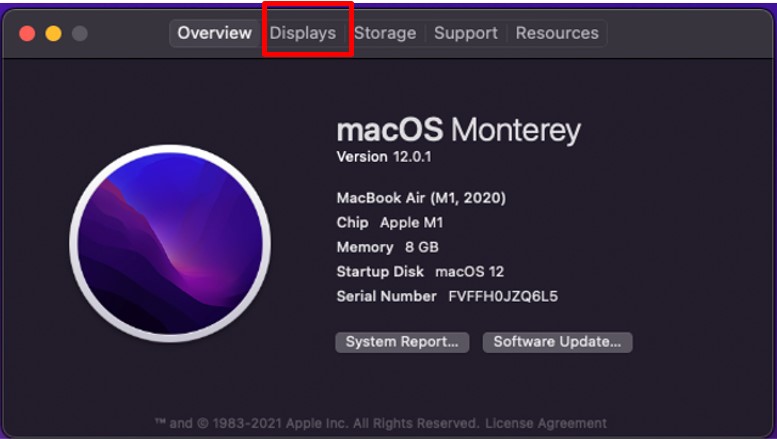
Figura 1: Preferencias del sistema del menú de Apple - Haga clic en Displays Preferences.
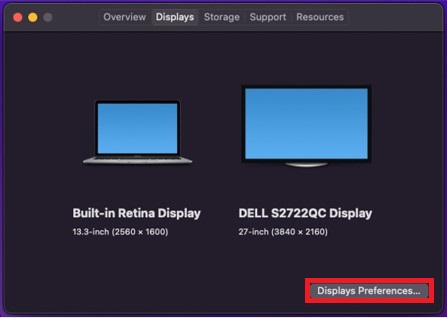
Figura 2: Preferencias de la pantalla - Haga clic en Configuración de pantalla.
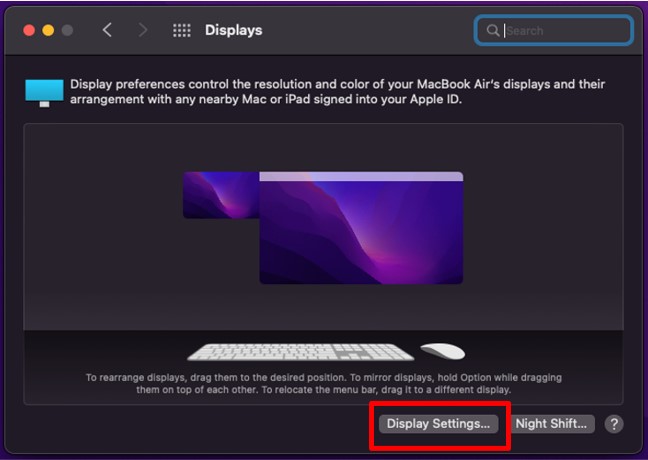
Figura 3: Configuración de pantalla - Seleccione el monitor Dell afectado (consulte la Figura 4 para ver un ejemplo del monitor Dell S2722QC).
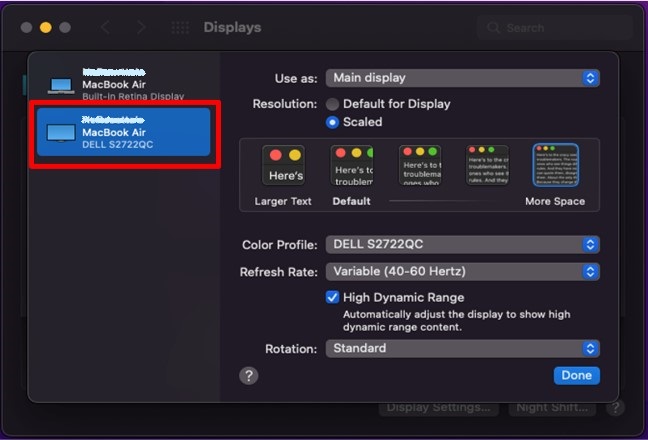
Figura 4: Se muestran los ajustes de pantalla del monitor Dell S2722QC - Haga clic en Refresh Rate y seleccione 60 Hertz.
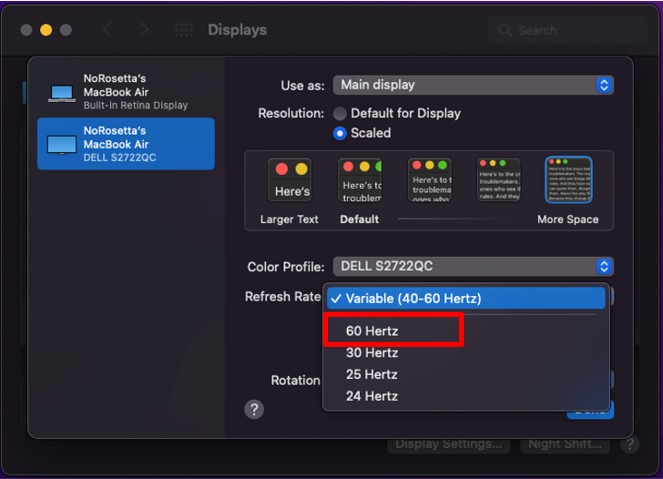
Figura 5: Seleccione 60 Hertz - Compruebe si la velocidad de actualización está establecida en 60 hercios y, a continuación, haga clic en Listo para confirmar el cambio.
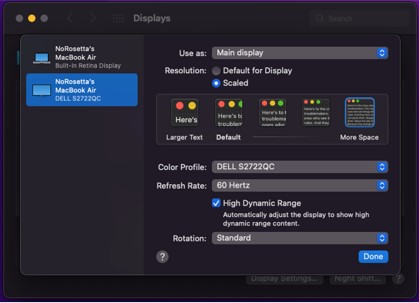
Figura 6: Confirme el cambio